文件夹可以创建快捷方式嘛 如何在桌面上创建文件夹的快捷方式
更新时间:2023-12-18 13:28:52作者:big100
在计算机的日常使用中,我们经常会遇到需要频繁访问某个文件夹的情况,为了方便快速打开文件夹,我们可以考虑在桌面上创建该文件夹的快捷方式。那么问题来了,文件夹可以创建快捷方式吗?答案是肯定的。在这篇文章中我们将探讨如何在桌面上创建文件夹的快捷方式,让我们的电脑操作更加高效便捷。无论是对于工作还是日常生活,这都是一个非常实用的技巧。接下来让我们一起来了解一下具体的方法和步骤吧!
步骤如下:
1.方法一:
找到常用文件夹的位置,选择需要建立快捷方式的文件夹并单击鼠标右键。在弹出的快捷方式中选择“发送到”,在“发送到”的菜单中选择“桌面快捷方式”选项
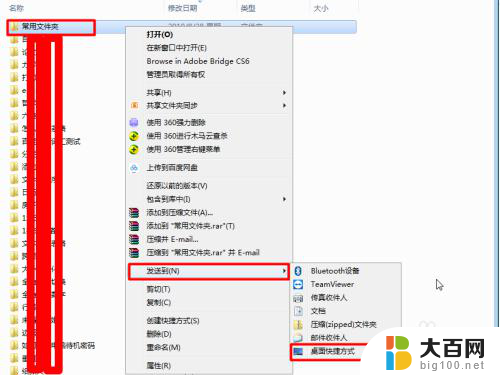
2.返回电脑桌面,发现。系统自动在桌面添加了一个文件夹的快捷方式,双击文件夹快捷方式,可以实现对文件夹的快捷访问。

3.方法二:
找到常用文件位置,选择文件夹单击鼠标右键。在弹出的快捷菜单中选择“创建快捷方式”按钮。
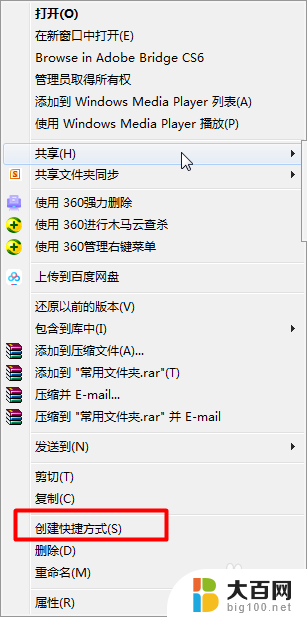
4.系统会在当前文件夹中创建一个文件夹访问的快捷方式
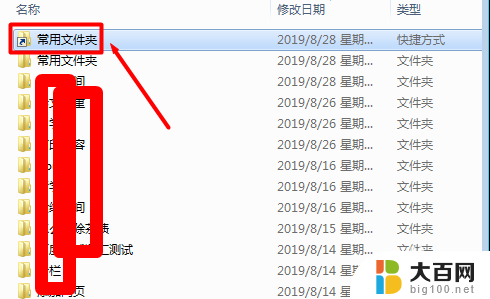
5.然后,可以将文件夹快速访问的快捷方式移动至桌面或者其他容易快速访问的位置
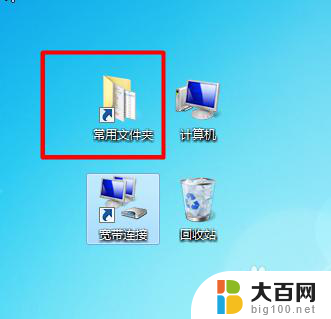
以上就是文件夹可以创建快捷方式嘛的全部内容,如果你遇到了这个问题,可以按照以上方法来解决,希望能对大家有所帮助。
文件夹可以创建快捷方式嘛 如何在桌面上创建文件夹的快捷方式相关教程
- 如何创建桌面快捷键图标 Win 10如何在桌面创建网站的快捷方式
- 为什么软件安装了桌面上没有 如何在桌面上创建已安装软件的快捷方式
- 我的电脑快捷方式被删除了怎么恢复 桌面快捷方式删除后如何重新创建
- win10如何创建文件夹 win10系统电脑新建文件夹的操作指南
- win10扫描快捷方式创建 win10扫描仪快捷方式添加到桌面教程
- win10怎么创建文件 win10系统电脑如何命名新建的文件夹
- 怎么只删除桌面快捷方式 如何删除桌面快捷方式
- 批量创建文件夹及子文件夹 如何在iOS设备上同步iCloud备忘录
- win10中任务栏的文件夹快捷键是什么 Win10任务管理器的快捷方式有哪些
- win19 word无法创建工作文件,请检查临时环境变量 如何解决无法创建工作文件的问题
- 国产CPU厂商的未来较量:谁将主宰中国处理器市场?
- 显卡怎么设置才能提升游戏性能与画质:详细教程
- AMD,生产力的王者,到底选Intel还是AMD?心中已有答案
- 卸载NVIDIA驱动后会出现哪些问题和影响?解析及解决方案
- Windows的正确发音及其读音技巧解析:如何准确地发音Windows?
- 微软总裁:没去过中国的人,会误认为中国技术落后,实际情况是如何?
微软资讯推荐
- 1 显卡怎么设置才能提升游戏性能与画质:详细教程
- 2 ChatGPT桌面版:支持拍照识别和语音交流,微软Windows应用登陆
- 3 微软CEO称别做井底之蛙,中国科技不落后西方使人惊讶
- 4 如何全面评估显卡配置的性能与适用性?快速了解显卡性能评估方法
- 5 AMD宣布全球裁员4%!如何影响公司未来业务发展?
- 6 Windows 11:好用与否的深度探讨,值得升级吗?
- 7 Windows 11新功能曝光:引入PC能耗图表更直观,帮助用户更好地监控电脑能耗
- 8 2024年双十一七彩虹显卡选购攻略:光追DLSS加持,畅玩黑悟空
- 9 NVIDIA招聘EMC工程师,共同推动未来技术发展
- 10 Intel还是AMD游戏玩家怎么选 我来教你双11怎么选CPU:如何在双11选购适合游戏的处理器
win10系统推荐
系统教程推荐
- 1 win11怎么关闭新建桌面 Win11任务栏上面的新建桌面操作指南
- 2 win11系统更改键盘快捷键 Windows11系统键盘快捷键修改教程
- 3 win11很多文件打不开 win11文件夹打不开的解决方法
- 4 win11服务在哪开 如何在win11中打开服务
- 5 微信聊天文件在win11c盘哪个位置 怎样找到电脑微信保存的文件
- 6 win11如何打开网络共享设置 Win11轻松分享文件和资料
- 7 win11任务栏底部不合并 win11任务栏怎么调整不合并显示
- 8 win11关机怎么把仍要关机 取消 Win11自动关机怎么取消
- 9 win11文件夹加密 其它用户还是能打开 Win11 24H2共享文档NAS无法进入解决方法
- 10 自定义分辨率 win11 win11如何设置自定义分辨率